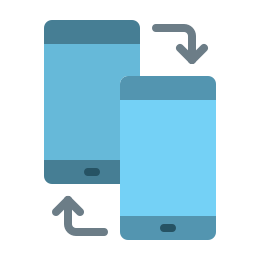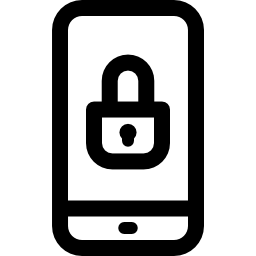Как создать новую папку на Samsung Galaxy S9 plus?
У вас слишком много приложений в доме вашего Samsung Galaxy S9 plus, и вам нужно немного их упорядочить. Группировать приложения в папки на самом деле веселее. В этой статье мы покажем вам, как создать новую папку на вашем Samsung Galaxy S9 plus и сгруппировать приложения вместе. Затем вы узнаете, как переименовать эту новую папку. Тогда узнайте, как создать папку в хранилище вашего Samsung Galaxy S9 plus. Наконец, мы увидим, как удалить папку, созданную вами на домашней странице.
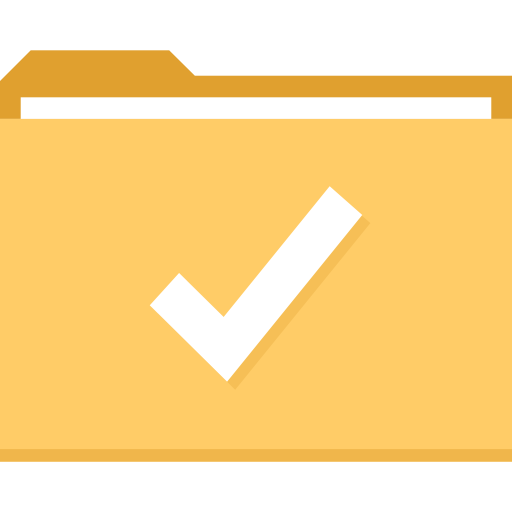
Как создать новую папку приложений на Samsung Galaxy S9 plus?
Все приложения по умолчанию размещаются на главной странице вашего Samsung Galaxy S9 plus. Когда у вас есть определенное количество приложений, эти приложения могут быстро перенасыщать домашний экран. Лучше всего сгруппировать приложения, представляющие одинаковый интерес, вместе. Включая группировку музыкальных приложений вместе. Поэтому, чтобы создать новую папку в вашем доме, следуйте следующему руководству:
- На домашней странице Samsung Galaxy S9 plus нажмите и удерживайте приложение.
- Удерживая нажатой, вы можете перетащить приложение в другое приложение, которое хотите сгруппировать.
- Отпустите, когда два приложения сгруппированы вместе
Готово, вы создали новую папку на домашней странице своего Samsung Galaxy S9 plus и, таким образом, сгруппировали два приложения вместе.
Программы для Windows, мобильные приложения, игры - ВСЁ БЕСПЛАТНО, в нашем закрытом телеграмм канале - Подписывайтесь:)

Чтобы иметь возможность помещать новые приложения в эту новую папку, у вас есть два решения:
- либо вы нажимаете на папку и внизу папки выбираете Добавить приложения
- либо вы нажимаете на другое приложение и перетаскиваете его на уровень папки
Как переименовать эту новую папку приложения?
Чтобы иметь возможность переименовать папку, вам нужно будет перейти в новую папку, которую вы создали. Когда вы находитесь на уровне папки, вы увидите фразу «Введите имя папки» вверху папки, затем щелкните по ней. Затем напишите название папки и подтвердите. Чтобы изменить цвет папки, щелкните белую точку в правом верхнем углу папки и выберите желаемый цвет папки.
Удалить папку с главного экрана
Чтобы иметь возможность удалить папку с домашней страницы вашего Samsung Galaxy S9 plus, у вас есть два варианта.
- Во-первых, полностью удалить папку: нажмите и удерживайте значок папки и выберите «Удалить». Эта опция не удалит ваши приложения.
- Второй вариант – удалить каждое приложение из этой папки, перетащив их из папки. Сделайте долгое нажатие на каждый значок приложения и выйдите из него. После выхода из предпоследнего приложения папка автоматически исчезнет. Последнее приложение, находящееся на файловом уровне, будет автоматически перемещено в приемную.
Как создать новую папку в хранилище вашего Samsung Galaxy S9 plus?
Когда мы говорим о создании папки, мы также говорим о папках в хранилище вашего Samsung Galaxy S9 plus. Действительно, внутри вашего Samsung Galaxy S9 plus можно добавлять папки. Чтобы иметь возможность создать новую папку, вы должны выполнить следующие инструкции:
- Откройте папку Мои файлы
- Затем в желаемом месте для хранения, либо на SD-карте, либо во внутренней памяти.
- Затем выберите меню, представленное 3 точками
- Затем выберите Создать папку
- Впоследствии переименуйте новую папку и нажмите «Создать».
Как создать новую папку с фотографиями на Samsung Galaxy S9 plus?
Ваш Samsung Galaxy S9 plus по умолчанию создает фотоальбомы (камера, снимок экрана, Facebook, Instagram, …). Однако, если вы хотите создать свою собственную папку с фотографиями на своем Samsung Galaxy S9 plus и выбрать, что в нее входит, ознакомьтесь с нашей статьей. Если вам нужна дополнительная информация о своем Samsung Galaxy S9 plus, вы можете изучить другие страницы в категории: Samsung Galaxy S9 plus.
Программы для Windows, мобильные приложения, игры - ВСЁ БЕСПЛАТНО, в нашем закрытом телеграмм канале - Подписывайтесь:)